고정 헤더 영역
상세 컨텐츠
본문
2020.08.31
[패스트캠퍼스 수강 후기] 데이터분석 강의 100% 환급 챌린지 22회차 미션
pandas를 모두 끝내고 어제부터 matplotlib 개념을 배우고, 데이터 범위를 설정해서 단일 그래프와 다중 그래프 그리는 방법을 배웠고, 오늘은 파워포인트나 엑셀파일에서 하나하나씩 클릭해서 설정해야하는 그래프 스타일링 방법을 파이썬에서 어떻게 하는지 배웠다.
📈 subplot&subplots그래프
어제 배운 plt.figure() 캔버스가 두개 생성되어 그래프 한 개는 위 캔버스에 한개는 아래에 그래프가 그려지지만, plot그래프의 경우 행,열을 설정해서 옆으로 나란히 볼수도 있고 내가 원하는대로 그래프를 나열할 수 있다.
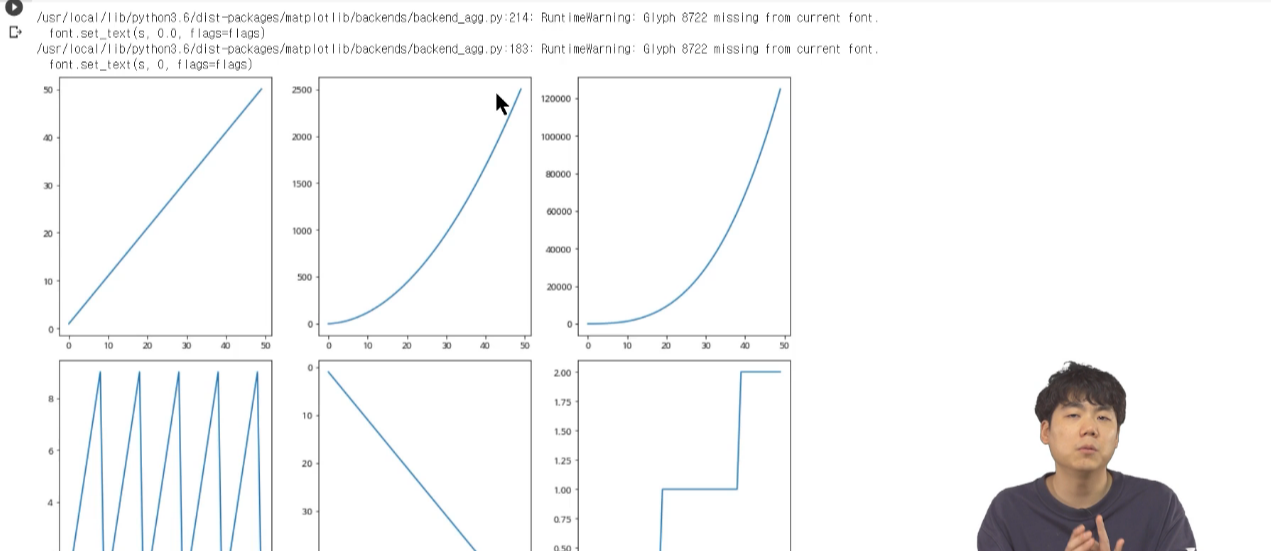
plt.subplot(row, column, index) # 콤마를 생략하고 row, column, index로 작성가능
fig, axes = plt.subplots(행, 열)
예시) axes[0, 0].plot(data)
📍기본 그래프 스타일링
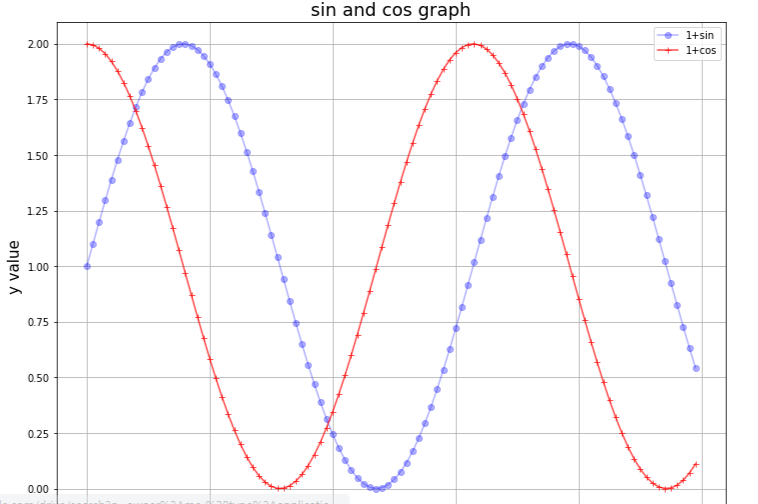
라인스타일, 색과 사이즈, 축 이름, 범례이름, 축의 각도, 눈금선, 점의 종류와 크기 등등을 설정할 수 있다.
오늘 배운 스타일링 코딩식을 정리해보면,
👉X축 & Y축 Label 설정
plt.xlabel('X축', fontsize=글씨크기) plt.ylabel('Y축', fontsize=글씨크기)
👉타이틀 & font 설정
plt.title('타이틀', fontsize=글씨크기)
👉X tick, Y tick 설정
plt.xticks(rotation=90) plt.yticks(rotation=30)
👉눈금선 넣기
plt.grid()
👉legend 설정
plt.legend(['10 * 2', '10 ** 2', 'log'], fontsize=15)
👉x, y limit 설정
plt.xlim(시작 limit, 끝 limit ) plt.ylim(시작 limit, 끝 limit)
👉점 스타일링 하기
plt.plot(np.arange, np.arange, marker='점스타일', linestyle='라인 스타일', color='색상',alpha= 투명도)
투명도 alpha값이 0으로 갈수록 투명해지고 1로 갈수록 진해짐.
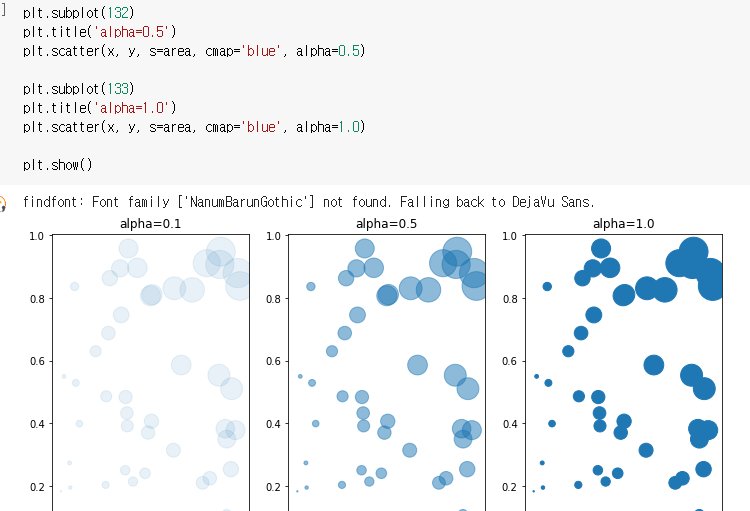
라고 스타일링을 다하고 plt.show()을하면 그래프가 출력된다!!
💡오늘 배운 내용 복습
-
subplots 그래프 그리기
-
그래프 스타일링하기
-
내가 만든 그래프 다운로드하는 방법
Part 1 4강-6강까지 수강완료!✊
직장인을 위한 파이썬 데이터분석 올인원 패키지 Online. | 패스트캠퍼스
왕초보도 진짜 데이터 분석을 하는 마법의 커리큘럼으로 파이썬 기초부터 다양한 예제를 활용한 분석까지 모두 배울 수 있는 온라인 과정입니다.
www.fastcampus.co.kr
'같이 공부해요 > 패스트캠퍼스ㅣ직장인을 위한 파이썬 데이터분석 올인원 패키지 Online' 카테고리의 다른 글
| [패스트캠퍼스 수강 후기] 데이터분석 강의 100% 환급 챌린지 24회차 미션 (0) | 2020.09.02 |
|---|---|
| [패스트캠퍼스 수강 후기] 데이터분석 강의 100% 환급 챌린지 23회차 미션 (0) | 2020.09.01 |
| [패스트캠퍼스 수강 후기] 데이터분석 강의 100% 환급 챌린지 21회차 미션 (2) | 2020.08.30 |
| [패스트캠퍼스 수강 후기] 데이터분석 강의 100% 환급 챌린지 20회차 미션 (0) | 2020.08.29 |
| [패스트캠퍼스 수강 후기] 데이터분석 강의 100% 환급 챌린지 19회차 미션 (0) | 2020.08.28 |





댓글 영역